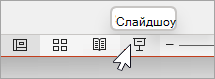Докато изнасяте презентация на PowerPoint с помощта на изгледа на представящия, можете да увеличите съдържанието на слайда на екрана.
Забележка: Намаляването не отваря изгледа "всички слайдове". За да видите всички слайдове, използвайте прекия път G.
-
В долния десен ъгъл на екрана изберете Изглед на слайдшоу .
-
В долния ляв ъгъл на екрана изберете иконата с лупа. Обърнете внимание, че курсорът сега е лупа с ярък правоъгълник.
-
Преместете правоъгълника за увеличение в областта на слайда, върху който искате да се фокусирате, след което щракнете, за да увеличите до 200%. Ако желаете, използвайте + клавиш или използвайте жеста за разтягане на тракпада или сензорния екран, за да продължите да увеличавате до 400%.
Курсорът става символ на ръка, което показва, че можете да щракнете и плъзнете, за да се придвижите до друга част от увеличения слайд.
-
За да излезете от режима на мащабиране и да се върнете към стандартен изглед, натиснете Esc или щракнете отново върху иконата на лупа, която се намира в долното ляво поле на екрана.